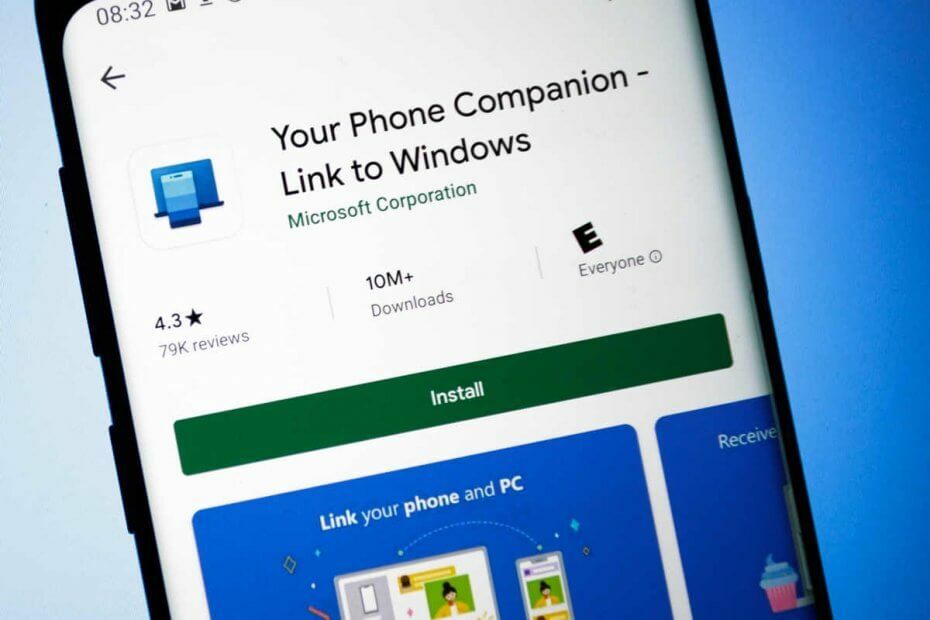Onemogućavanje značajke Focus Assist trebalo bi obaviti posao
- Ako obavijesti aplikacije Phone Link ne rade, to može biti zbog značajke štednje baterije.
- Ovaj problem možete riješiti tako da dopustite aplikaciji Phone Link da radi u pozadini.
- U najgorem slučaju, možda ćete morati prekinuti vezu i ponovno povezati telefon s aplikacijom.
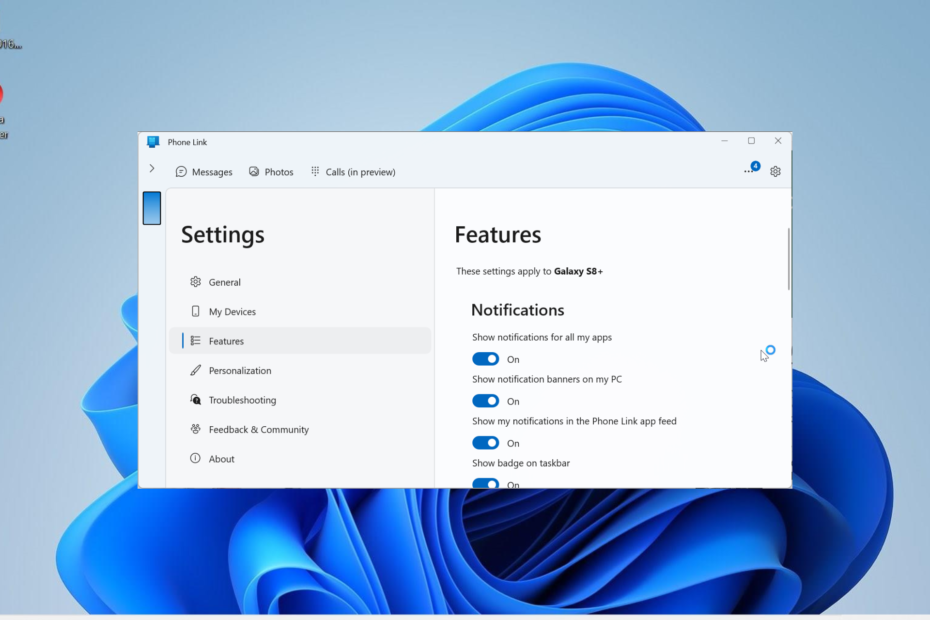
xINSTALIRAJTE KLIKOM NA PREUZMI DATOTEKU
- Preuzmite DriverFix (provjerena datoteka za preuzimanje).
- Klik Započni skeniranje pronaći sve problematične upravljačke programe.
- Klik Ažurirajte upravljačke programe kako biste dobili nove verzije i izbjegli kvarove sustava.
- DriverFix je preuzeo 0 čitatelja ovog mjeseca.
Aplikacija Phone Link obavijesti ne rade problem je jedan od mnogih problema s kojima se korisnici susreću u inače izvrsnoj aplikaciji. Ovo oduzima važnu značajku aplikacije koja vam omogućuje trenutni pristup vašem telefonu.
Ako se i vi suočavate s ovim problemom, ovaj detaljni vodič pokazat će vam brze i učinkovite načine da ga riješite.
U nastavku su neki od mogućih razloga zbog kojih obavijesti možda ne rade u aplikaciji Phone Link:
- Slaba baterija računala: Ako vam je baterija pri kraju i aktiviran je način rada za uštedu baterije, vjerojatno nećete primati obavijesti. Morate onemogućiti značajku štednje baterije kako biste ovdje vratili normalno stanje.
- Problemi s pomoći pri fokusiranju: Neki korisnici su otkrili da je ovaj problem uzrokovan značajkom pomoći pri fokusiranju. Privremeno onemogućavanje ove značajke trebalo bi obaviti posao.
- Onemogućena obavijest: Ponekad se obavijest za aplikaciju Phone Link može na neki način onemogućiti na vašem računalu. Rješenje je otići u aplikaciju postavki i omogućiti obavijesti za aplikaciju.
1. Omogućite obavijesti u aplikaciji Postavke
- pritisni Windows tipka + ja otvoriti postavke aplikaciju i odaberite Obavijesti u desnom oknu.
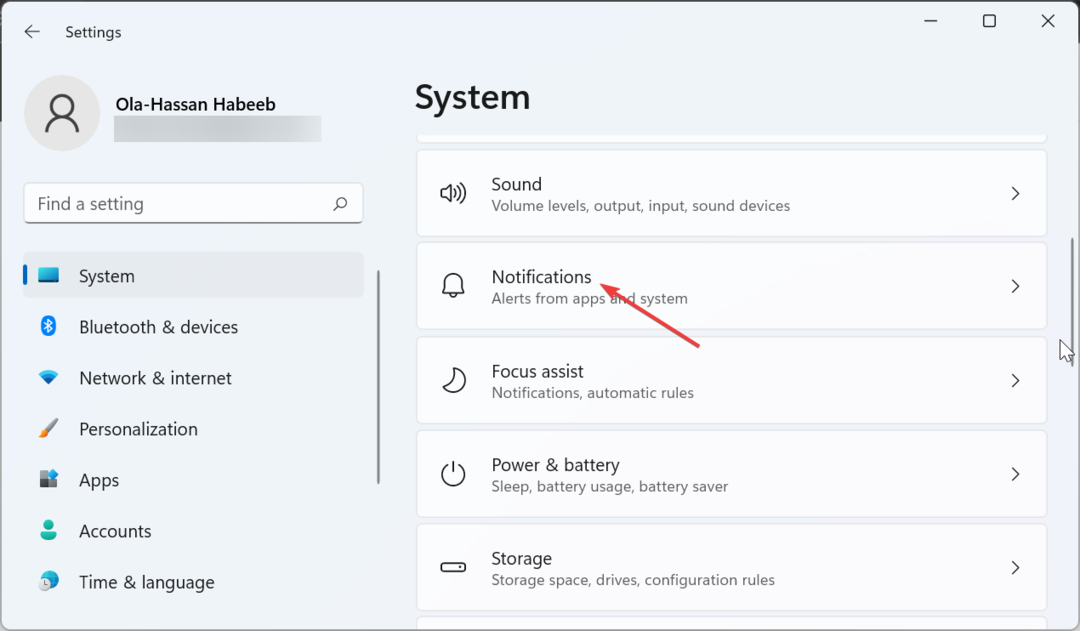
- Sada uključite prekidač za Obavijesti naprijed da biste to omogućili.

- Zatim se pomaknite prema dolje do Obavijesti iz aplikacija i drugih pošiljatelja odjeljak.
- Odaberi Telefonska veza aplikaciju i prebacite prekidač ispod Obavijesti naprijed da biste to omogućili.
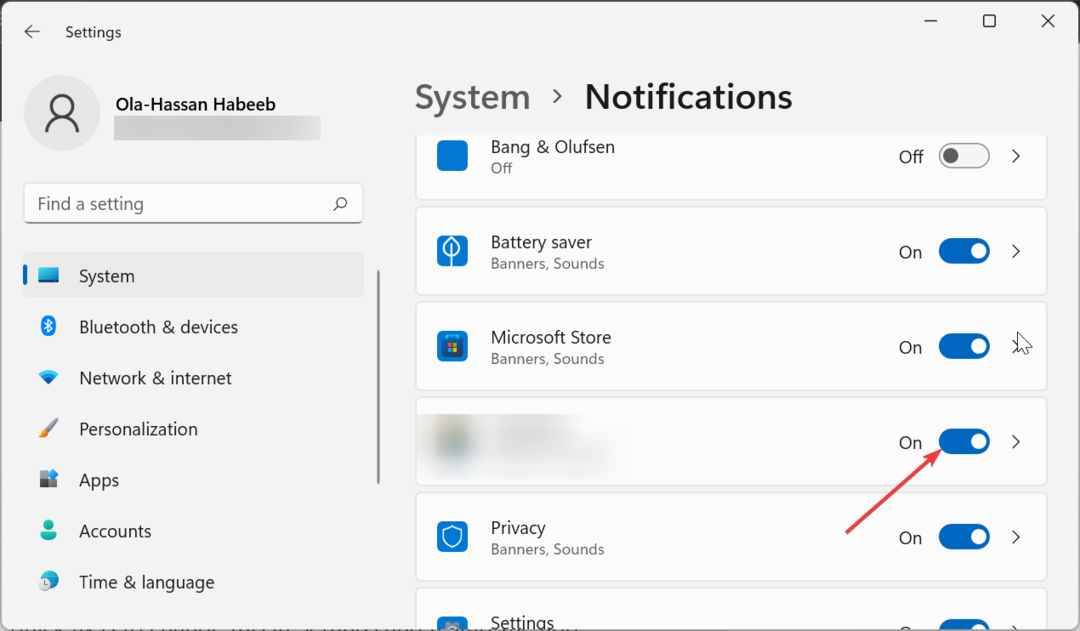
- Sada potvrdite okvir za Prikaži natpise obavijesti.
- Na kraju označite okvir za Prikaži obavijesti u centru za obavijesti.
Ako obavijesti aplikacije Phone Link ne rade, to može biti zato što je obavijest onemogućena. Brzo rješenje je promijeniti ovo u Postavkama i ponovno pokrenuti aplikaciju.
2. Onemogući pomoć pri fokusiranju
- pritisni Windows tipka + ja i odaberite Focus Assist u desnom oknu.
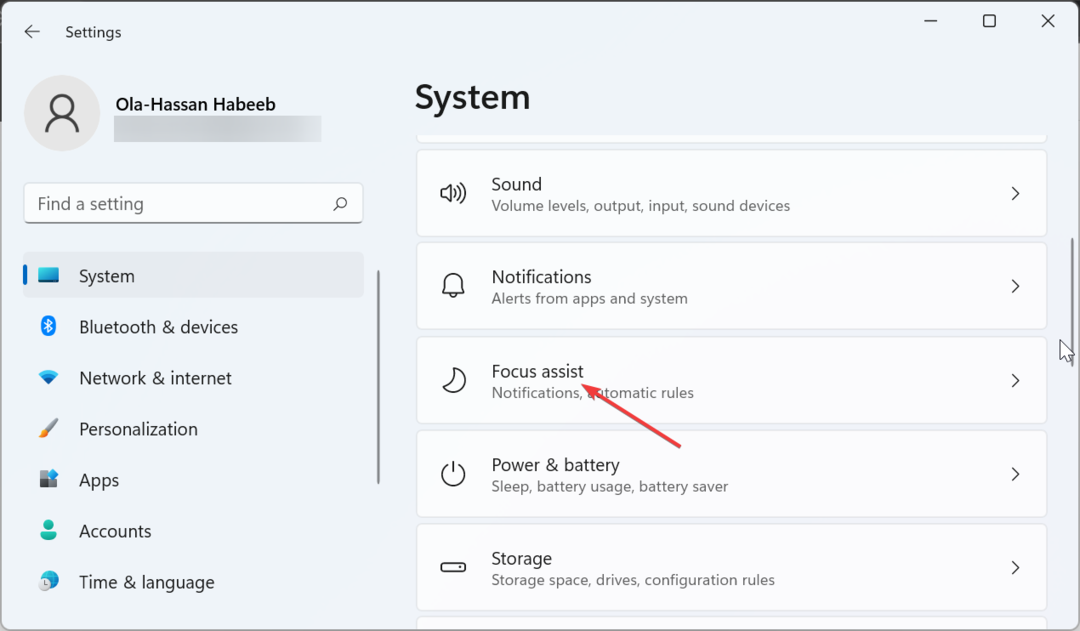
- Označite Isključeno Radio gumb.
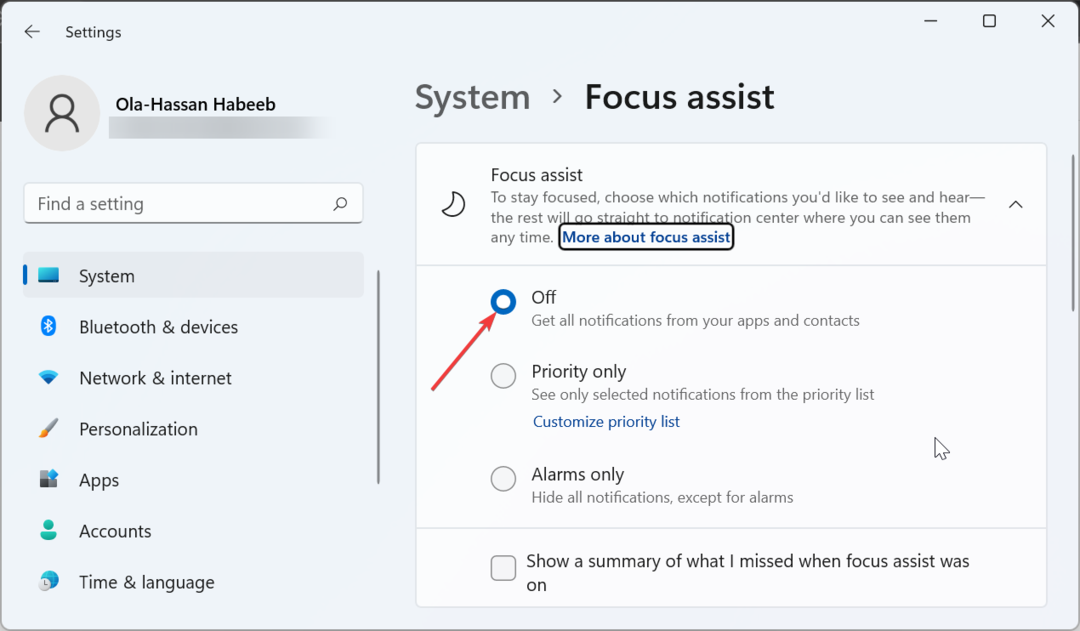
- Na kraju ponovno pokrenite aplikaciju kako biste izvršili promjene.
U nekim slučajevima ovaj problem može biti posljedica problema sa značajkom Focus Assist. Rješenje za to je onemogućiti značajku.
- Steam Shared Library Locked: 3 načina da to popravite
- Konfiguracija aplikacije Steam nije dostupna: kako to popraviti
- Popravak: Explorer.exe se ne pokreće pri pokretanju sustava Windows
- Popravak: 0x80030001 Greška prilikom kopiranja datoteka
- Popravak: BEDaisy.sys plavi ekran prilikom pokretanja igara
3. Onemogućite način rada za uštedu baterije
- pritisni Windows tipka + ja i odaberite Napajanje i baterija u desnom oknu.
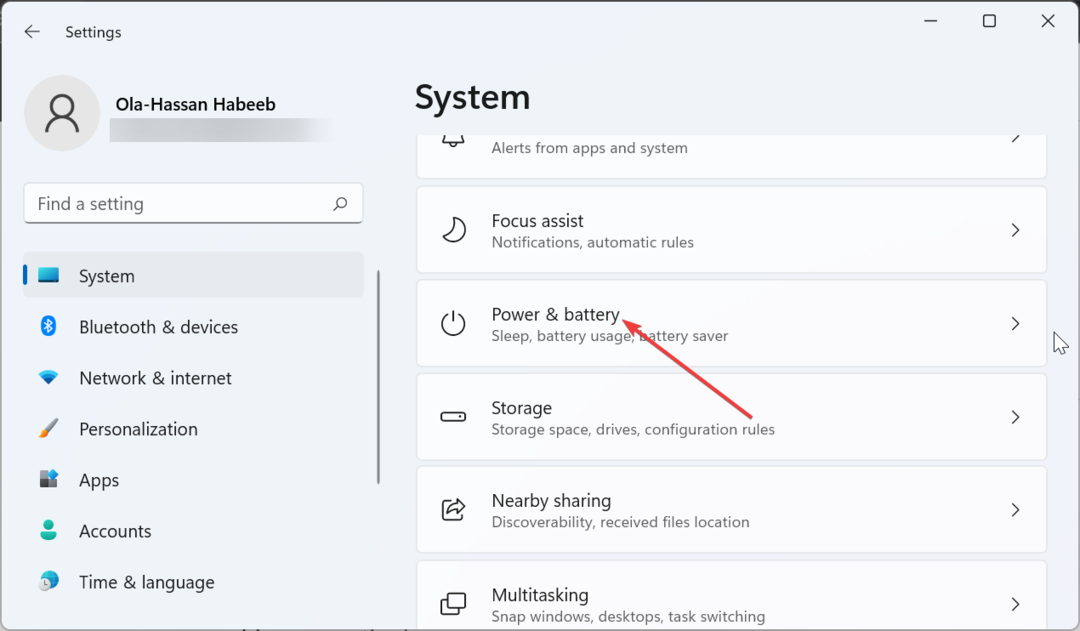
- Odaberite Ušteda baterije opcija.
- Na kraju kliknite na Isključi sada gumb za onemogućavanje značajke.

Ako omogućite način rada za uštedu baterije na računalu, obavijesti aplikacije Phone Link možda neće raditi. Stoga morate onemogućiti značajku kako bi obavijest ponovno radila.
4. Dopustite aplikaciji da radi u pozadini
- Otvori postavke aplikaciju i odaberite aplikacije opciju u lijevom oknu.
- Izaberi Aplikacije i značajke u desnom oknu.
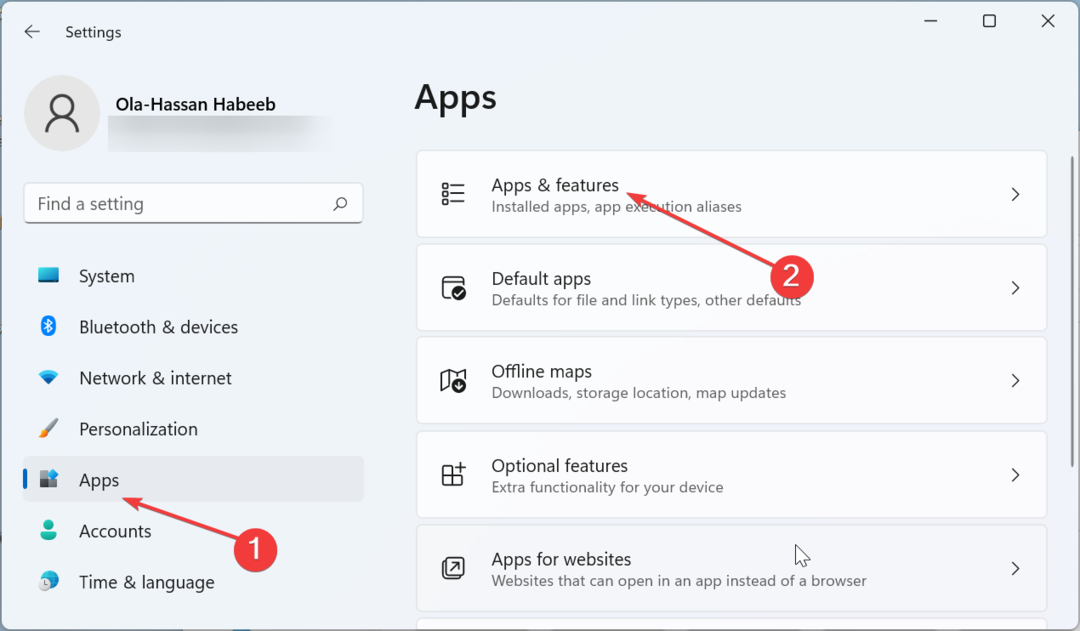
- Sada locirajte Telefonska veza aplikaciju i kliknite tri okomite točke ispred nje.
- Zatim odaberite Napredne opcije.
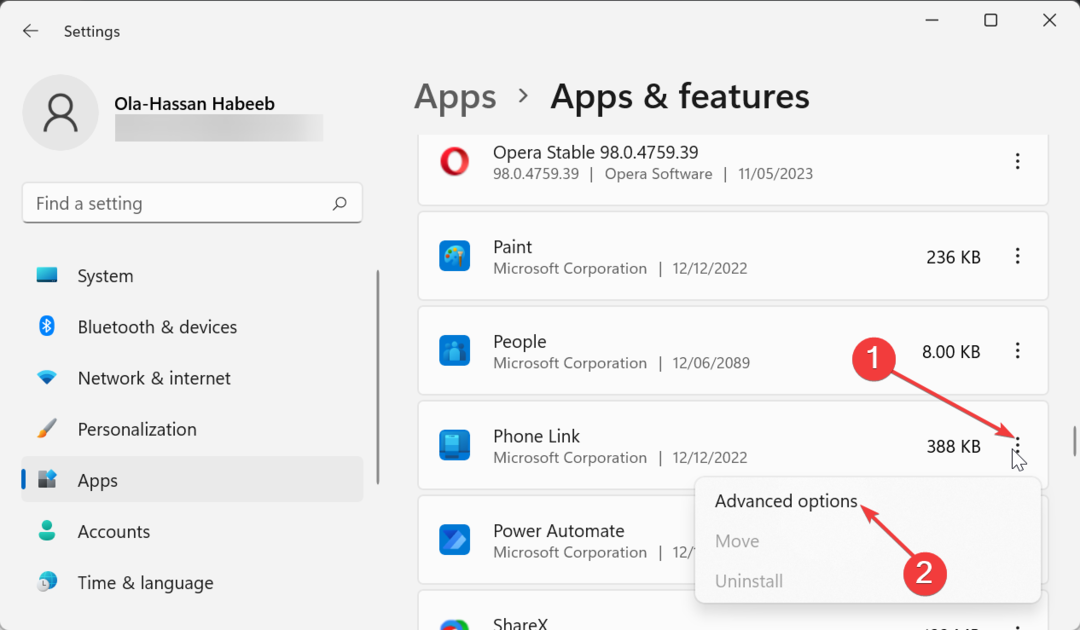
- Kliknite na Dopuštenja za pozadinske aplikacije padajući izbornik.
- Na kraju odaberite Stalno opcija.

Da bi obavijesti aplikacije Phone Link nastavile raditi, morate joj dopustiti da radi u pozadini.
5. Promijenite postavke unutar aplikacije
- Pokrenite aplikaciju Phone Link i kliknite ikona zupčanika u gornjem desnom kutu.
- Kliknite na Značajke opciju u lijevom oknu.
- Sada prebacite sve prekidače ispod Obavijesti odjeljak.

U nekim slučajevima ovaj problem može biti uzrokovan vašim postavkama obavijesti unutar aplikacije. Morate omogućiti sve značajke povezane s obavijestima u aplikaciji Phone Link da biste to popravili.
- Pokrenite aplikaciju Phone Link i kliknite postavke ikonu u gornjem desnom kutu.
- Izaberi Moji uređaji u lijevom oknu izbornika.
- Sada kliknite tri vodoravne točke ispred telefona.
- Odaberite Ukloniti opciju i slijedite upute na zaslonu.
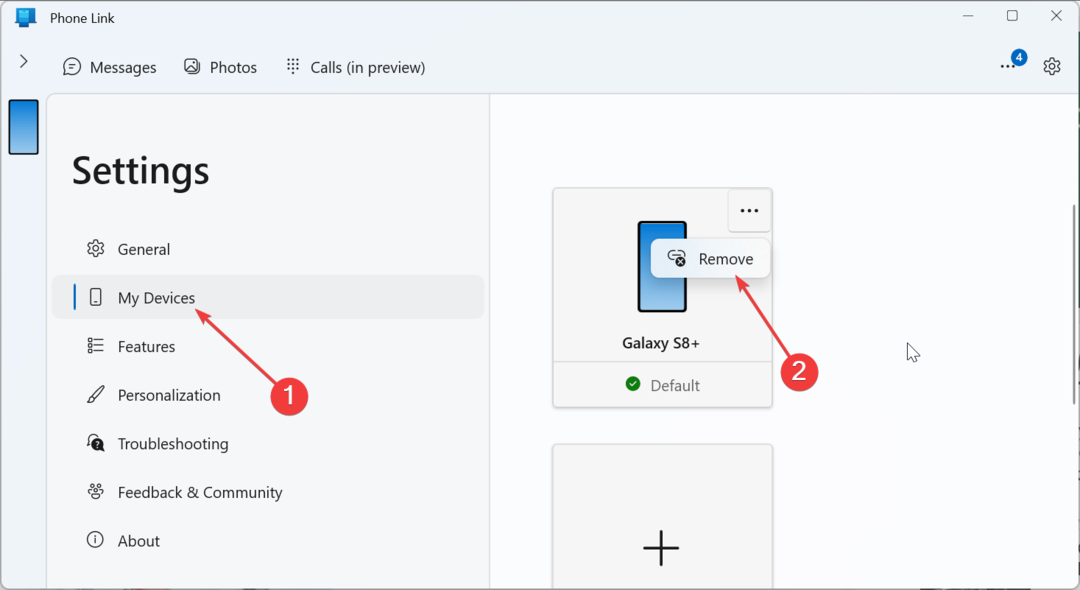
- Na kraju ponovno povežite svoj mobilni telefon s aplikacijom.
Ako sve ne uspije riješiti problem obavijesti aplikacije Phone Link ne rade, trebate prekinuti vezu i ponovno povezati svoj telefon. Ovo bi trebalo riješiti manje probleme koji bi mogli uzrokovati problem.
Aplikacija Phone Link pomaže vam da jednostavno pristupite telefonu na računalu. Dakle, ako obavijest ne radi, to uvelike smanjuje učinkovitost. Srećom, trebali biste moći riješiti problem pomoću rješenja u ovom vodiču.
Ako je Aplikacija za telefon neće se povezati s vašim telefonom, pogledajte naš detaljni vodič za ponovno uspostavljanje veze.
Slobodno nam javite rješenje koje vam je pomoglo riješiti ovaj problem u komentarima ispod.
Još uvijek imate problema? Popravite ih ovim alatom:
SPONZORIRANO
Neki problemi vezani uz upravljačke programe mogu se brže riješiti korištenjem namjenskog alata. Ako i dalje imate problema s upravljačkim programima, samo preuzmite DriverFix i pokrenite ga u nekoliko klikova. Nakon toga, pustite ga da preuzme i ispravi sve vaše pogreške u tren oka!